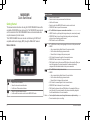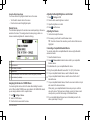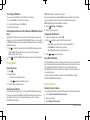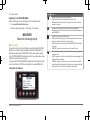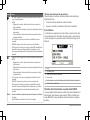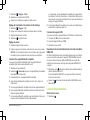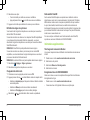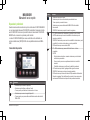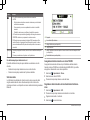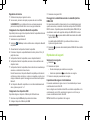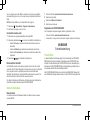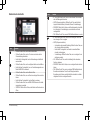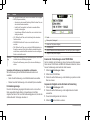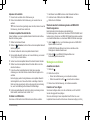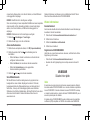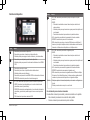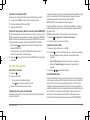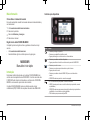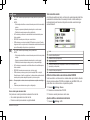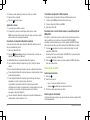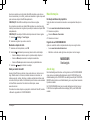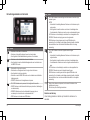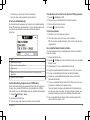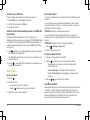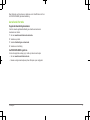Fusion MS-BB300R Guide de démarrage rapide
- Catégorie
- Télécommandes
- Taper
- Guide de démarrage rapide
La page charge ...
La page charge ...
La page charge ...
La page charge ...

4
Select a manual.
Registering Your FUSION MS-BB300
Help us better support you by completing our online registration today.
• Go to www.fusionentertainment.com.
• Keep the original sales receipt, or a photocopy, in a safe place.
MS-BB300R
Manuel de démarrage rapide
Mise en route
Ce manuel fournit des instructions d'utilisation du système stéréo FUSION MS-
BB300 avec une télécommande compatible de la gamme FUSION NRX. La
télécommande de la gamme FUSION NRX est incluse dans le pack système
stéréo FUSION MS-BB300R et télécommande. Pour les autres modèles, elle est
disponible à l'achat en tant qu'accessoire.
Le système stéréo FUSION MS-BB300 peut également être commandé à l'aide
d'un écran multifonction FUSION-Link compatible via le réseau NMEA 2000.
Commandes de l'appareil
Bouton Fonction
• Sélectionnez cette touche pour allumer l'appareil.
• Sélectionnez cette touche pour désactiver ou réactiver le son.
• Maintenez cette touche enfoncée pour mettre la chaîne stéréo et l'écran à
distance hors tension.
• Appuyez sur cette touche pour faire défiler les sources disponibles.
• Maintenez cette touche enfoncée pour basculer du mode télécommande au
mode NMEA 2000.
• Appuyez sur ce bouton pour aller au menu.
• Sélectionnez cette touche pour revenir à l'écran précédent à partir du menu.
• Maintenez cette touche enfoncée pour quitter le menu.
• Sélectionnez cette touche pour passer du mode NMEA 2000 au mode télé-
commande.
• SIRIUSXM : appuyez sur ce bouton pour ouvrir le menu Parcourir.
• BT ou USB : appuyez sur ce bouton pour mettre en pause ou pour reprendre
la piste en cours.
• AM/FM : appuyez sur ce bouton pour faire défiler les modes de réglage (auto,
manuel et stations préréglées).
• SIRIUSXM : appuyez sur ce bouton pour parcourir les modes de réception
(automatique et stations préréglées), lorsqu'au moins un canal a été préréglé.
• DAB : appuyez sur ce bouton pour rechercher les stations DAB.
Manuel de démarrage rapide 5

Bouton Fonction
• BT ou USB : appuyez sur ce bouton pour retourner au début d'une piste ou
revenir à la piste précédente.
• AM/FM :
◦ Réglage auto ou manuel : sélectionnez cette touche pour passer à la
station précédente.
◦ Maintenez la touche enfoncée pour passer plus rapidement les stations en
mode manuel.
◦ Stations préréglées : sélectionnez cette touche pour passer à la station
préréglée précédente.
• AUX : appuyez sur ce bouton pour diminuer la sensibilité de la source
connectée.
• SIRIUSXM : appuyez sur ce bouton pour revenir au canal précédent.
• DAB : appuyez sur ce bouton pour revenir à la station DAB précédente dans
l'ensemble. Lorsque vous atteignez le début de l'ensemble en cours, la
stéréo passe automatiquement à la dernière station disponible de l'ensemble
précédent.
• Lecteur BT ou USB : appuyez sur ce bouton pour passer à la piste suivante.
• AM/FM :
◦ Réglage auto ou manuel : sélectionnez cette touche pour passer à la
station suivante.
◦ Maintenez la touche enfoncée pour passer plus rapidement les stations en
mode manuel.
◦ Stations préréglées : sélectionnez cette touche pour passer à la station
préréglée suivante.
• AUX : appuyez sur ce bouton pour augmenter la sensibilité de la source
connectée.
• SIRIUSXM : appuyez sur ce bouton pour avancer au canal suivant.
• DAB : appuyez sur ce bouton pour passer à la station DAB suivante de
l'ensemble. Lorsque vous atteignez la fin de l'ensemble en cours, la stéréo
passe automatiquement à la première station disponible du prochain
ensemble.
Molette • Tournez la molette pour régler le volume, parcourir les menus ou configurer
un réglage.
• Appuyez dessus pour sélectionner une option ou un réglage.
Utilisation de la molette pour faire des sélections
Utilisez la molette pour mettre en surbrillance et sélectionner les éléments qui
apparaissent à l'écran.
• Tournez la molette pour sélectionner un élément à l'écran.
• Appuyez sur la molette pour sélectionner l'option mise en surbrillance.
Ecran à distance
Les informations qui apparaissent sur l'écran à distance varient en fonction de la
source sélectionnée sur la chaîne stéréo. Dans cet exemple, la chaîne stéréo lit
une piste enregistrée sur un appareil connecté à l'aide de la technologie sans fil
Bluetooth.
À
Source
Á
Icône d'état lecture
Â
Informations sur la piste (si disponibles)
Ã
Temps écoulé
Ä
Numéro de piste sur nombre total de pistes dans la liste de chansons (si disponible)
Å
Durée de la piste (si disponible)
Affectation de la télécommande à un système stéréo FUSION
Vous devez affecter la télécommande au système stéréo après l'installation de la
télécommande. Quand plusieurs systèmes stéréo FUSION sont installés sur le
réseau NMEA 2000, vous pouvez affecter une télécommande à un système en
particulier.
6
Manuel de démarrage rapide

1
Sélectionnez > Réglages > Stéréo.
2
Sélectionnez un système stéréo FUSION.
3
Appuyez sur la molette pour enregistrer et quitter le menu.
Réglage de la luminosité et du contraste du rétroéclairage
1
Sélectionnez > Réglages > LCD.
2
Appuyez sur la molette pour sélectionner la luminosité ou le contraste.
3
Réglez la luminosité ou le contraste.
4
Sélectionnez pour quitter le menu.
Réglage du volume
1
Utilisez la molette pour régler le volume.
2
Si besoin, appuyez sur la molette pour basculer entre une zone et une autre.
ASTUCE : pour commander toutes les zones au même moment, appuyez sur
la molette jusqu'à ce que toutes les zones soient mises en surbrillance.
Connexion d'un appareil Bluetooth compatible
Vous pouvez lire des fichiers multimédia à partir d'un appareil Bluetooth
compatible à l'aide d'une connexion Bluetooth sans fil.
1
Sélectionnez la source Bluetooth.
2
Sélectionnez > Découvrable pour que votre appareil Bluetooth compatible
puisse détecter le système stéréo.
3
Activez Bluetooth sur votre appareil Bluetooth compatible.
4
Approchez l'appareil Bluetooth compatible à moins de 10 m (33 pi) de la
chaîne stéréo.
5
Sur votre appareil Bluetooth compatible, recherchez des appareils Bluetooth.
6
Sur votre appareil Bluetooth compatible, sélectionnez la chaîne stéréo dans
la liste des appareils détectés.
7
Sur votre appareil Bluetooth compatible, suivez les instructions à l'écran pour
coupler et connecter l'appareil à la chaîne stéréo détectée.
Lors du couplage, votre appareil Bluetooth compatible peut vous demander
de confirmer un code sur la chaîne stéréo. La chaîne stéréo n'affiche pas de
code, mais elle se connectera correctement dès lors que vous confirmerez le
message sur l'appareil Bluetooth.
8
Si votre appareil Bluetooth compatible ne se connecte pas immédiatement à
la chaîne stéréo, répétez les étapes 1 à 7.
Connexion d'un appareil USB
Vous pouvez connecter un appareil USB au port USB situé sur la chaîne stéréo.
1
Trouvez le port USB au dos de la chaîne stéréo.
2
Connectez l'appareil USB au port USB.
3
Sélectionnez la source USB.
Basculement entre le mode télécommande et le mode de répétition
NMEA 2000
Par défaut, la télécommande est en mode télécommande quand vous l'allumez,
ce qui vous permet de commander un appareil FUSION MS-BB300 connecté.
Vous pouvez utiliser le mode de répétition NMEA 2000 pour consulter des
expressions de données prises en charge depuis des appareils NMEA 2000
connectés.
1
Maintenez la touche enfoncée pour basculer du mode télécommande au
mode de répétition NMEA 2000.
En mode de répétition NMEA 2000, vous pouvez contrôler le volume et la
lecture de la source active.
2
Appuyez sur pour basculer du mode de répétition NMEA 2000 au mode
télécommande.
Lecture de fichiers multimédia
Sélection d'une source
1
Sélectionnez .
Manuel de démarrage rapide
7

2
Sélectionnez une option :
• Tournez la molette pour mettre une source en surbrillance.
• Appuyez plusieurs fois sur pour mettre une source en surbrillance.
3
Appuyez sur la molette pour sélectionner la source qui vous intéresse.
Définition de la région du syntoniseur
Vous devez choisir la région dans laquelle vous vous situez pour recevoir des
stations AM et FM correctement.
Si vous êtes connecté à une antenne et à un récepteur SiriusXM compatibles et
si vous disposez d'un abonnement (Etats-Unis uniquement), vous devez
sélectionner la région dans laquelle vous vous situez pour recevoir des stations
SiriusXM correctement.
REMARQUE : SiriusXM n'est pas disponible dans toutes les régions.
Si vous êtes connecté à une antenne (non incluses) et à un module DAB
compatibles, vous devez sélectionner la région dans laquelle vous vous situez
pour recevoir des stations DAB correctement.
REMARQUE : les stations DAB ne sont pas disponibles dans toutes les régions.
1
Sélectionnez > Réglages > Région syntoniseur.
2
Sélectionnez la région dans laquelle vous vous situez.
Changement de station radio
1
Choisissez une source appropriée, comme la source FM.
2
Appuyez plusieurs fois sur pour faire défiler les modes de réception radio :
• Sélectionnez Automatique pour balayer les stations et atteindre la station
suivante disponible.
• Sélectionnez Manuel pour choisir une station manuellement.
• Sélectionnez Préréglages pour choisir une station préréglée.
3
Sélectionnez ou pour atteindre la station suivante ou précédente.
Radio satellite SiriusXM
Seul le service SiriusXM surpasse vos espérances en matière de contenus
radiophoniques, cela, réuni à un seul emplacement. Jonglez parmi 140 stations
différentes aux contenus variés : musique sans publicités, ainsi que le meilleur
du sport, des actualités, des talk-shows, des sketchs et des émissions de
divertissement. Bienvenue dans le monde de la radio satellite. Un récepteur radio
pour véhicules SiriusXM et un abonnement sont requis. Pour plus d'informations,
rendez-vous sur www.siriusxm.com.
Pour en savoir plus sur l'activation ou le fonctionnement du tuner SiriusXM,
reportez-vous au manuel d'utilisation du FUSION MS-BB300.
Informations supplémentaires
Téléchargement du manuel d'utilisation
Vous pouvez récupérer le manuel d'utilisation et les traductions des manuels sur
le Web.
1
Rendez-vous sur le site www.fusionentertainment.com/marine.
2
Sélectionnez votre produit.
3
Sélectionnez Manuels et téléchargements.
4
Sélectionnez un manuel.
Enregistrement de votre FUSION MS-BB300
Aidez-nous à mieux vous servir en remplissant dès aujourd'hui notre formulaire
d'enregistrement en ligne.
• Rendez-vous sur le site www.fusionentertainment.com.
• Conservez en lieu sûr l'original de la facture ou une photocopie.
8
Manuel de démarrage rapide
La page charge ...
La page charge ...
La page charge ...
La page charge ...
La page charge ...
La page charge ...
La page charge ...
La page charge ...
La page charge ...
La page charge ...
La page charge ...
La page charge ...
La page charge ...
La page charge ...
La page charge ...
La page charge ...
La page charge ...
La page charge ...
La page charge ...
La page charge ...
-
 1
1
-
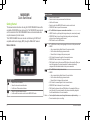 2
2
-
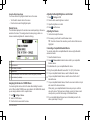 3
3
-
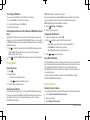 4
4
-
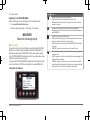 5
5
-
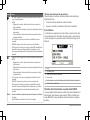 6
6
-
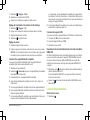 7
7
-
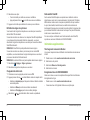 8
8
-
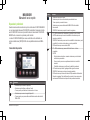 9
9
-
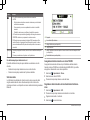 10
10
-
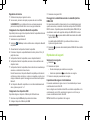 11
11
-
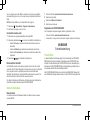 12
12
-
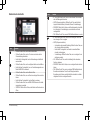 13
13
-
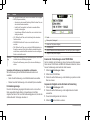 14
14
-
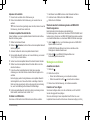 15
15
-
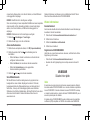 16
16
-
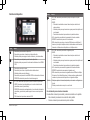 17
17
-
 18
18
-
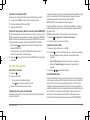 19
19
-
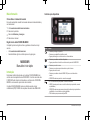 20
20
-
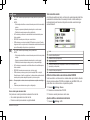 21
21
-
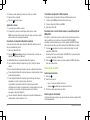 22
22
-
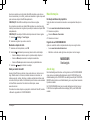 23
23
-
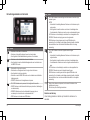 24
24
-
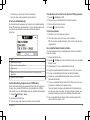 25
25
-
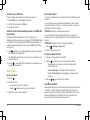 26
26
-
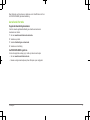 27
27
-
 28
28
Fusion MS-BB300R Guide de démarrage rapide
- Catégorie
- Télécommandes
- Taper
- Guide de démarrage rapide
dans d''autres langues
- italiano: Fusion MS-BB300R Guida Rapida
- English: Fusion MS-BB300R Quick start guide
- español: Fusion MS-BB300R Guía de inicio rápido
- Deutsch: Fusion MS-BB300R Schnellstartanleitung
- Nederlands: Fusion MS-BB300R Snelstartgids
- português: Fusion MS-BB300R Guia rápido
Documents connexes
-
Fusion MS-BB300R Le manuel du propriétaire
-
Fusion MS-NRX300 Le manuel du propriétaire
-
Fusion MS-BB300R Guide d'installation
-
Fusion MS-RA70NSX Guide de démarrage rapide
-
Fusion MS-RA55 Le manuel du propriétaire
-
Fusion MS-WB670 Guide de démarrage rapide
-
Fusion MS-RA210 Guide de démarrage rapide
-
Fusion MS-RA670 Guide de démarrage rapide
-
Fusion MS-RA210 Guide de démarrage rapide
-
Fusion MS-RA670 Guide de démarrage rapide